Copy và Paste là một trong những chức năng cơ bản nhất trong Windows và nó đã có mặt kể từ phiên bản đầu tiên của Windows, nhưng vì một số lý do lạ, người dùng báo cáo rằng họ không thể thực hiện chức năng sao chép và dán trong Windows 10 . Hôm nay của Nhật Quang Computer sẽ hướng dẫn cách sửa lỗi không thể Copy/ Paste trong Windows 7,8.1,10 nhé .
Cách 1 – Đóng bất kỳ trình phát video nào
Mặc dù bảng tạm Windows được thiết kế để được mở khóa và có sẵn cho tất cả các chương trình đã cài đặt, đôi khi nó sẽ bị khóa. Một điều thường làm điều này là một trình phát video phát video được mã hóa.
Nếu bạn đang phát video hoặc bạn mở một nền, hãy đóng trình phát video và kiểm tra xem sự cố đã được giải quyết chưa. Nếu không, chuyển sang sửa chữa tiếp theo, bên dưới.
Cách 2 – Đóng mọi ứng dụng đang mở
Nếu bạn có nhiều ứng dụng mở hoặc nhiều quá trình đang chạy trong nền, chúng có thể xung đột với nhau và ngăn việc sao chép của bạn không hoạt động. Để xem điều này có gây ra vấn đề của bạn không, hãy thử đóng từng cái một. Bạn có thể thực hiện việc này dễ dàng với Task Manager:
Nhấp chuột phải vào vùng trống trên thanh tác vụ của bạn và chọn Task Manager .
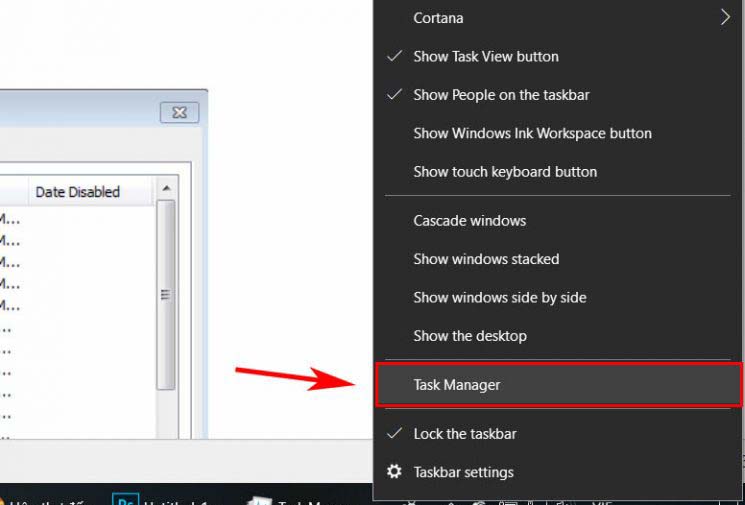
Chọn từng chương trình trong Ứng dụng , sau đó nhấp vào nút End Task ở phía dưới bên phải.
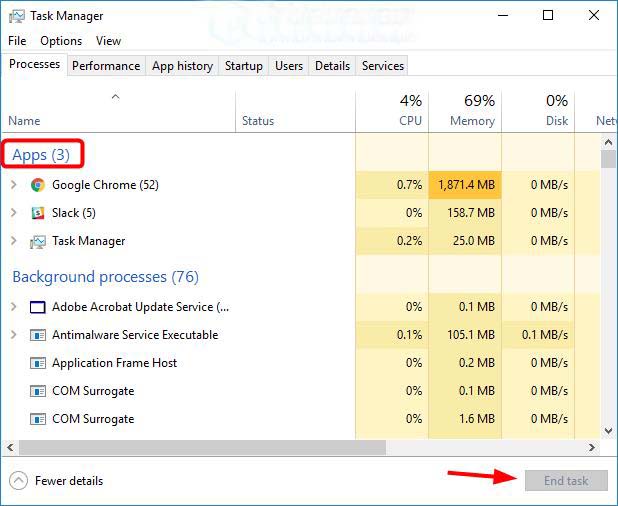
Cách 3 – Đảm bảo rằng Windows 10 của bạn đã được cập nhật
Theo người dùng, đôi khi vấn đề này có thể xảy ra do một số trục trặc nhất định trên hệ thống của bạn. Để khắc phục sự cố, bạn nên cập nhật hệ thống của mình. Microsoft liên tục sửa chữa các vấn đề với các bản cập nhật mới và phần lớn, Windows 10 sẽ tự động cài đặt các bản cập nhật bị thiếu.
Tuy nhiên, bạn cũng có thể kiểm tra các cập nhật theo cách thủ công bằng cách thực hiện các thao tác sau:
Nhấn phím Windows + I để mở Settings app.
Đi tới phần Update & Security .
Nhấp vào nút Check for updates .
Windows sẽ kiểm tra các bản cập nhật có sẵn và tải chúng xuống dưới nền. Sau khi tải xuống bản cập nhật, chúng sẽ được cài đặt ngay khi bạn khởi động lại PC. Khi hệ thống của bạn được cập nhật, vấn đề với dán bản sao phải được giải quyết.
Cách 4 – Kiểm tra phần mềm chống vi-rút của bạn
Sử dụng phần mềm chống vi-rút tốt là điều quan trọng, nhưng đôi khi chương trình diệt vi-rút của bạn có thể khiến sự cố này xuất hiện. Để khắc phục sự cố, bạn nên tắt một số tính năng chống vi-rút nhất định và kiểm tra xem điều đó có hữu ích hay không. Trong trường hợp không hoạt động, bạn cần vô hiệu hóa hoàn toàn phần mềm chống vi-rút của mình.
Một số người dùng đã báo cáo rằng họ đã cố gắng khắc phục sự cố bằng cách sao chép bằng cách gỡ cài đặt phần mềm chống vi-rút của họ. Nếu loại bỏ phần mềm chống vi-rút giải quyết được sự cố, bạn nên xem xét chuyển sang một giải pháp chống vi-rút khác.
Có rất nhiều công cụ diệt virus tuyệt vời trên thị trường, nhưng nếu bạn muốn có một chương trình chống vi-rút sẽ không can thiệp vào hệ thống của bạn trong khi cung cấp bảo vệ tuyệt vời, bạn nên xem xét chuyển sang BullGuard .
Cách 5 – Tắt tiện ích Send to Bluetooth
Addon này thường được liên kết với Microsoft Office và bạn có thể tìm thấy trong phần mềm Office trong phần Add-on. Bạn có thể phải kiểm tra tất cả các công cụ Office đã cài đặt để gửi đến phần bổ trợ Bluetooth và vô hiệu hóa nó từ mỗi công cụ.
Sau khi vô hiệu hóa phần bổ sung này từ mọi chức năng Copy/ Paste của công cụ Office sẽ hoạt động bình thường.
Cách 6 – Kiểm tra cài đặt phần mềm bảo mật Webroot
Một số người dùng cho rằng nguyên nhân chính của vấn đề này là Phần mềm Bảo mật Webroot và để khắc phục sự cố này, bạn cần thực hiện những việc sau:
Mở Webroot với tư cách là quản trị viên.
Nhấp vào thuộc tính Identity Protection hoặc biểu tượng bánh răng.
Chuyển đến tab Application Protection.
Bây giờ bạn sẽ thấy danh sách các ứng dụng.
Bây giờ, hãy tìm các ứng dụng trong đó Copy/ Paste không hoạt động và đặt nó thành Allow .
Ngoài ra, bạn chỉ có thể vô hiệu hóa tùy chọn Protect Clipboard Data và mọi thứ sẽ bắt đầu hoạt động trở lại.
Cách 7 – Vô hiệu hóa tính năng chia sẻ clipboard của Virtualbox
Virtualbox là một công cụ tuyệt vời nếu bạn muốn chạy một máy ảo trên PC của mình, nhưng một số tính năng nhất định có thể gây ra sự cố với hệ thống của bạn. Theo người dùng, tính năng Chia sẻ khay nhớ tạm trong Virtualbox có thể gây ra các vấn đề với tính năng dán bản sao trên PC của bạn và để khắc phục sự cố, bạn cần tắt tính năng này trong Virtualbox.
Khi bạn tắt tính năng này, sự cố phải được giải quyết hoàn toàn và bạn sẽ có thể sử dụng chức năng Copy/ Paste một lần nữa.
Cách 8 – Kiểm tra cài đặt Advanced System Care
Nếu chức năng Copy/ Paste không hoạt động trên PC của bạn, có thể ứng dụng của bên thứ ba đang can thiệp vào nó. Người dùng đã báo cáo sự cố với phần mềm Advanced System Care và theo họ, tính năng Clean Clipboard chịu trách nhiệm về vấn đề này.
Để khắc phục sự cố, bạn nên tắt tính năng này trong phần mềm Advanced System Care. Để làm điều đó, chỉ cần làm theo các bước sau:
Mở Advanced System Care Software.
Chuyển đến Speed Up RAM > Smart RAM > Deep Clean .
Bây giờ bấm vào Settings và bỏ chọn tính năng Clean Clipboard .
Sau khi vô hiệu hóa tính năng này, các chức năng Copy/ Paste sẽ bắt đầu hoạt động trở lại.
Với bài viết này của Nhật Quang Computer hy vọng có thể khắc phục được tình trạng không thể Copy/ Paste trong Windows 7,8.1,10 nhé .


